
프린트 통합에서 연결된 MIS(프린트 비즈니스)와 반복 작업 만들기(프린트 비즈니스)
반복 작업은 MIS(인쇄 비즈니스)에서 만들어지고 인쇄 통합으로 가져오기만 하면 됩니다. 관련 작업은 이미 제작되었으며 인쇄 기본 설정이 저장되었습니다. JDF-PPF 워크플로는 인쇄 통합에서 작업이 자동으로 시작되도록 구성되었습니다. 인쇄 기본 설정은 이제 두 가지 종류로 반복 작업에 적용할 수 있습니다:
•인쇄 기본 설정의 자동 전송을 위해 인쇄 통합에서 JDF 불러오기를 구성해야 합니다.
여기에서는 인쇄 기본 설정의 자동 적용을 위한 구성만 설명합니다. JDF 불러오기 컨피규레이션에 대한 자세한 설명은 여기에서 확인할 수 있습니다: MIS 및 외부 프리프레스 시스템과 혼합된 PPF / JDF 워크플로우.
•Prinect Business에서 반복 작업을 생성하고 JDF 정보를 생성해야 합니다. 그러면 반복 작업이 자동으로 Printect 통합으로 가져오기됩니다.
1.프린트 콕핏에서 "관리 > JDF 불러오기" 영역 및 "핀맞춤" 탭으로 이동합니다:

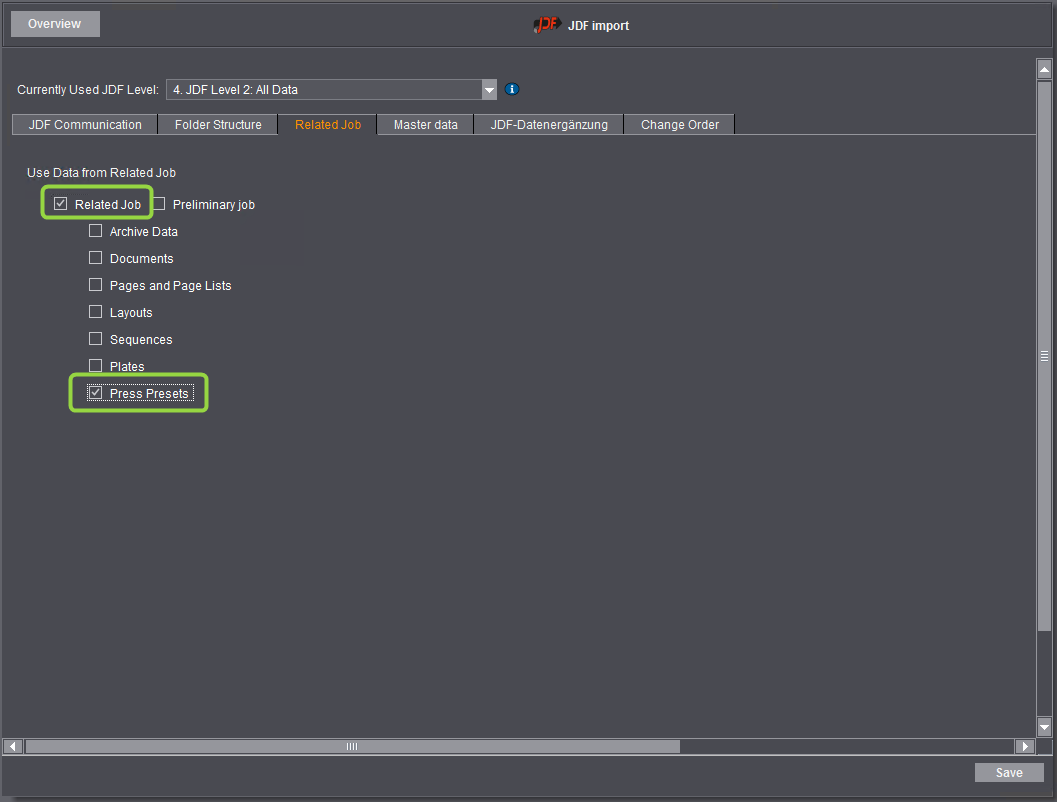
2."관련 작업" 옵션을 활성화하십시오.
이 항목을 선택한 경우에만 인쇄 기본 설정이 자동 적용됩니다.
3."기계 기본 설정" 옵션을 활성화하십시오.
4."저장"을 클릭하십시오.
"개요"를 클릭하여 "JDF 가져오기" 영역을 닫으십시오. 이제 Prinect Business에서 반복 작업을 생성해야 합니다. 이를 위해 사전 작업을 새 작업에 복사해야 합니다.

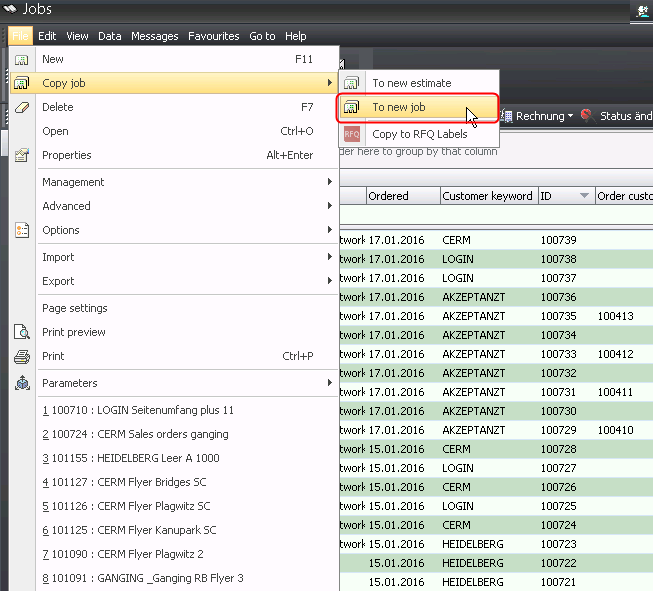
5.이렇게 하려면 Prinect Business에서 "파일 > 작업 복사 > 새 작업으로" 메뉴를 호출하십시오.
"주문에 주문 복사" 대화 상자가 열립니다.

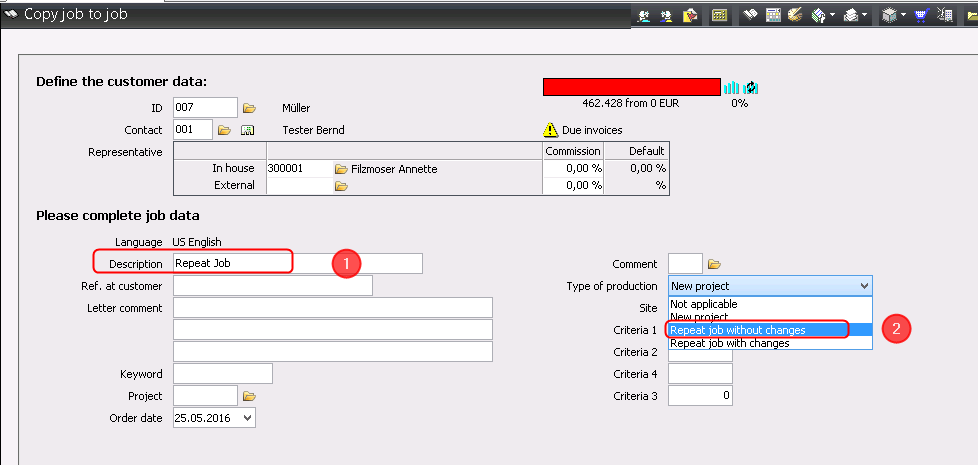
6."명칭" 입력 필드에 새 작업 이름을 입력하십시오(1).
7."생산 유형" 선택 목록에서 "변경되지 않은 추가 인쇄" 항목을 선택하십시오(2).
8."다음" 버튼을 클릭합니다.
9."종료" 버튼으로 대화 상자를 닫습니다.
이제 반복 작업을 Printect 통합으로 보내야 합니다.


10.이를 위해 "JDF 만들기 및 전송" 버튼을 클릭합니다.
11."종료" 버튼을 클릭합니다.
작업이 Printect 통합으로 전송됩니다.
12.Prinect Cockpit에서 "작업" 보기로 전환합니다.
주문 리스트에 이미 전송된 데이터가 있는 반복 작업으로 다음 기호가 표시된 주문이 레이블로 지정됩니다:


•인쇄 기본 설정의 수동 전송에 대한 설정은 Printect Cockpit의 JDF 불러오기 세팅에서 구성할 수 있습니다.
인쇄 기본 설정의 수동 전송을 위한 컨피규레이션을 예로 들어 설명합니다. JDF 불러오기 구성에 대한 자세한 정보는 다음 위치에서 확인할 수 있습니다: MIS 및 외부 프리프레스 시스템과 혼합된 PPF / JDF 워크플로우.
•프린트 비즈니스에서 반복 작업을 만들고 작업자켓을 만들어야 합니다. 그러면 반복 작업이 자동으로 프린트 워크플로로 가져오기됩니다.
다음과 같이 수행하십시오.
1.Prinect Cockpit에서 "관리 > JDF 가져오기" 영역으로 이동하십시오.
2."관련 작업" 탭으로 이동하십시오.

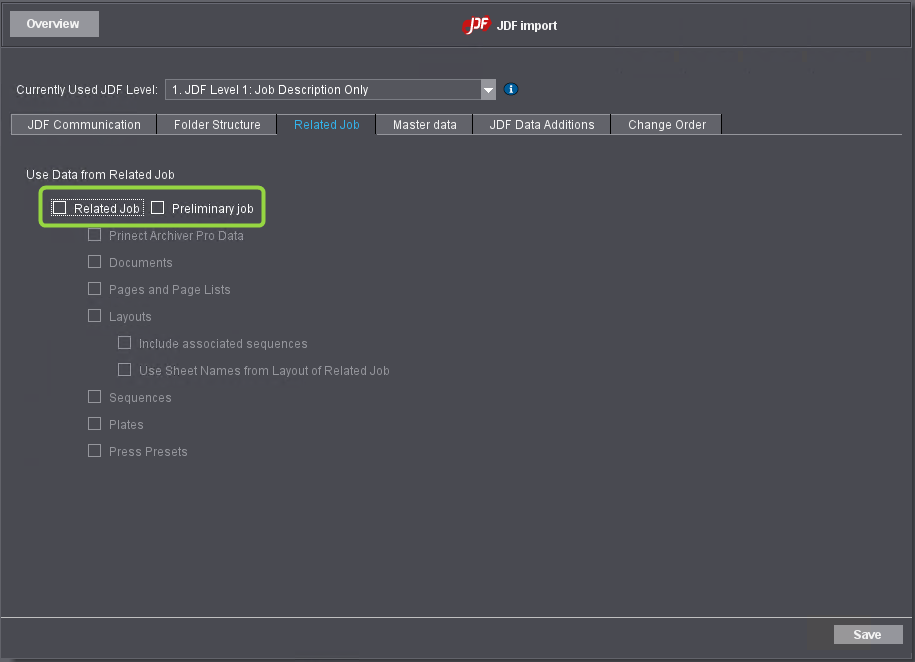
3."관련 작업" 옵션을 비활성화하십시오.
이 옵션을 비활성화해야 가져오기 시 인쇄 기본 설정이 적용되지 않습니다. 인쇄 기본 설정은 나중에 Cockpit에서 수동으로 적용됩니다.
4."저장"을 클릭하십시오.
"개요"를 클릭하여 "JDF 가져오기" 영역을 닫으십시오. 이제 Printect Business에서 반복 작업을 만들어야 합니다. 이를 위해 사전 작업을 새 작업에 복사해야 합니다.

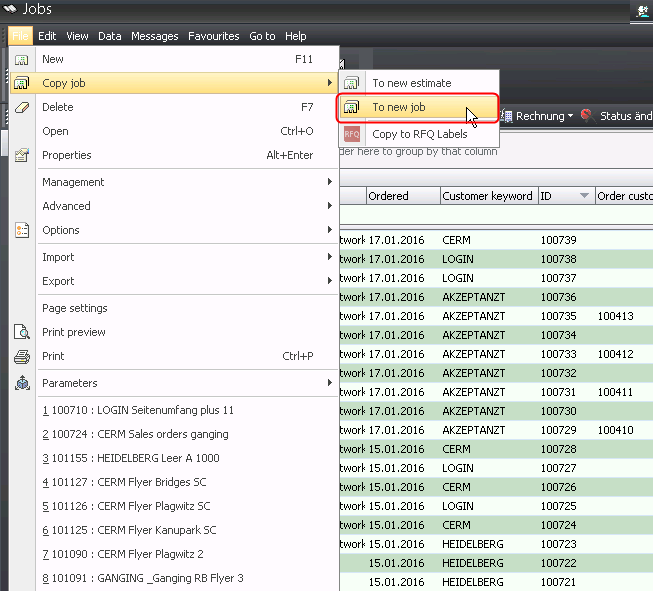
5.프린트 비즈니스에서 "파일 > 작업 복사 > 새로운 작업으로" 메뉴 명령을 불러옵니다.
"주문에 주문 복사" 대화 상자가 열립니다.

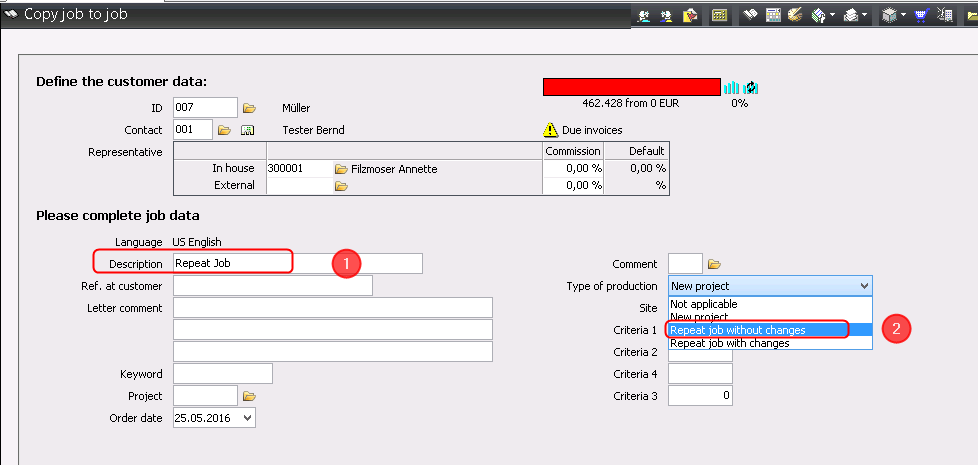
6."명칭" 입력 필드에 새 작업 이름을 입력하십시오(1).
7."생산 유형" 선택 목록에서 "변경되지 않은 추가 인쇄" 항목을 선택하십시오(2).
8."다음" 버튼을 클릭합니다.
9."종료" 버튼으로 대화 상자를 닫습니다.
이제 Prinect Cockpit에 반복 작업을 전송해야 합니다.


10."동작" 버튼을 클릭합니다.
'동작' 대화 상자가 열립니다.
11."OK" 버튼을 누릅니다.
작업이 Printect 통합으로 전송됩니다.
12.Cockpit에서 "작업" 보기로 전환합니다.
주문 리스트에서 이 주문은 다음 기호를 사용하여 반복 작업으로 레이블이 지정됩니다. 이 시점에서는 인쇄 기본 설정이 적용되지 않았습니다.


13.주문 리스트에서 반복 작업을 클릭하면 해당 주문이 열립니다.

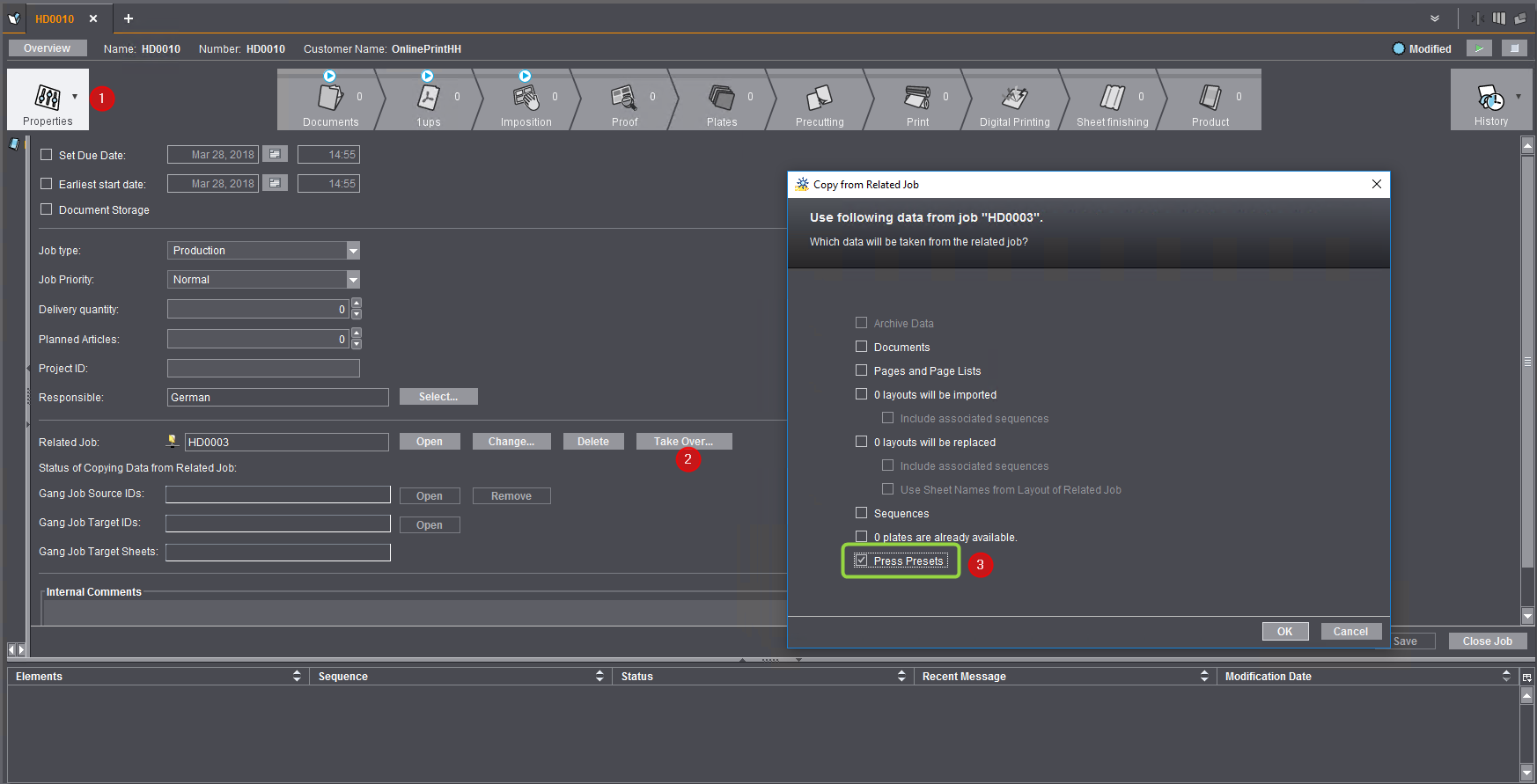
14."속성" 매개변수 영역으로 이동합니다(1).
15."적용" (2) 버튼을 클릭하십시오.
"속한 작업에서 적용" 창이 열립니다.
![]() 주의: 이 작업의 날짜는 한 번만 적용할 수 있습니다. "확인"으로 확인한 후에는 대화 상자를 다시 열 수 없습니다.
주의: 이 작업의 날짜는 한 번만 적용할 수 있습니다. "확인"으로 확인한 후에는 대화 상자를 다시 열 수 없습니다.
16."인쇄 기본 설정" 옵션을 활성화하십시오(3).
17."OK" 버튼을 눌러 확인합니다.
날짜가 성공적으로 전송된 경우 "전송" 버튼은 사용 안함입니다.